奈末Excel多文档提取汇总助手是一款功能强大的excel多文档提取汇总软件,该软件可以帮助用户批量提取Excel文档指定位置中的内容汇总到一个新的表格中的专业软件(支持文件格式xls,xlsx),可以添加一个文件夹中xls,xlsx到待处理列表,也可以直接拖入excel文件到软件列表中。
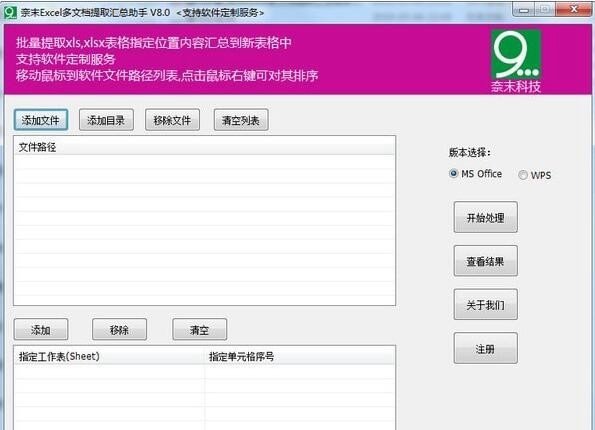
基本介绍
奈末Excel多文档提取汇总助手是一款可以帮助用户批量提取Excel文档指定位置中的内容汇总到一个新的表格中的专业软件,能够一键转换,解压即用,操作方便。
软件功能
软件能够支持批量提取xls,xlsx表格指定位置内容汇总到新表格中。
用户可以批量添加文件或者文件夹到目录中。
用户可以Excel文件进行排序,支持用户手动调整以及按照日期或名称自动排序。
支持指定工作表名称以及指定单元格序号,从而便于用户的提取。
用户可以根据电脑中的应用程序选择MS office或WPS版本。
用户可以一键打开提取的表格文件位置便于用户的提取。
支持同时提取多个单元格位置,从而能够满足用户的提取需求。
软件特点
奈末Excel多文档提取汇总助手为用户提供了一套完善的Excel多文档数据提取方案。
用户可以批量提取多个Excel文档中的数据到新的表格中。
极为简单的操作方式,用户仅需简单几步即可完成数据的提取与汇总。
用户可以自定义设置新表格文件的存放目录。
绿色免安装的一款软件,用户打开即可进行使用。
免费版可以使用,但是有一定的功能限制,用户可以升级为注册版本。
体积非常小巧,仅有不到3MB大小。
操作步骤
1、在本站下载并解压奈末Excel多文档提取汇总助手绿色版软件包,双击应用程序“奈末Excel多文档提取汇总助手 V8.2.2.exe”即可运行软件。
2、随即进入如下所示的软件主界面,如下图所示。
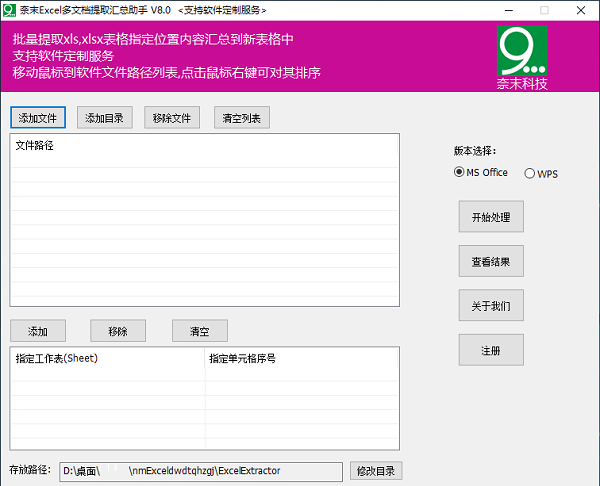
3、用户点击【添加文件】或者【添加目录】按钮,即可直接批量添加Excel文件或者目录。
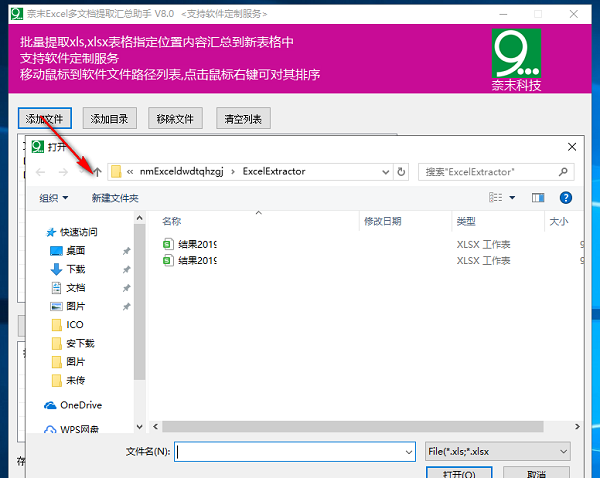
4、添加文件到列表后,用户右击列表下的文件,可以进行排列操作。

5、点击【添加】按钮,用户可以设置指定工作表名,以及指定单元格序号(提取数据的单元格)。

6、选择存放路径,用户可以自定义设置新表格的存放目录。
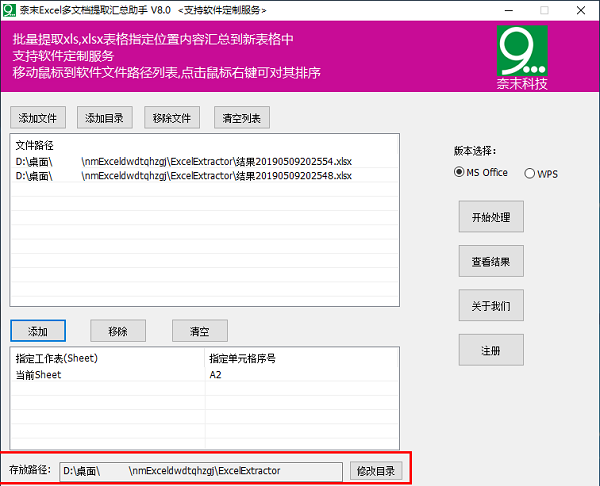
7、版本选择,支持MS office/WPS,用户根据电脑中安装表格程序来选择。

8、点击【开始处理】,即可执行处理操作。
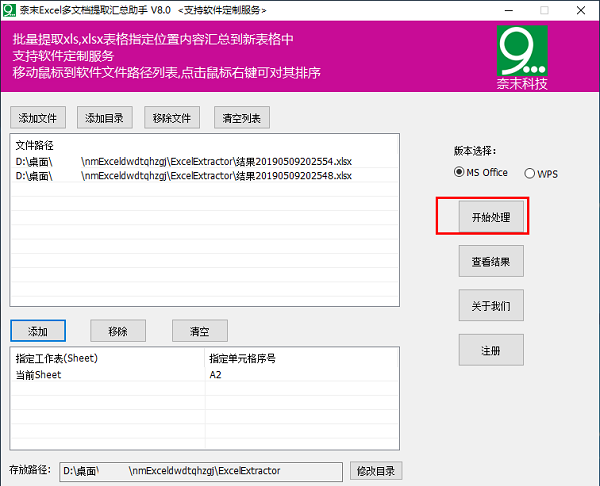
9、等待处理完成,会弹出提示,免费版只这次提取3个文件,对与需要大量处理的用户可以进行注册。
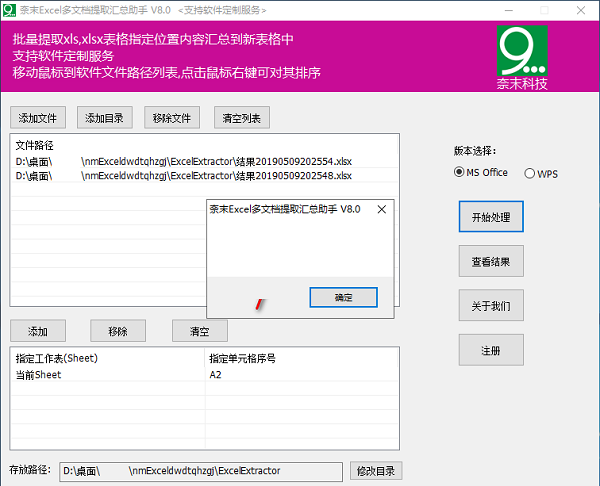
10、点击【查看】结果,即可直接查看新的汇总表格。
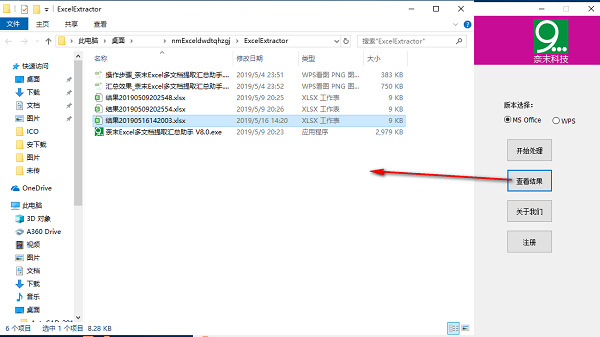
使用说明
1.“添加文件”点击这个是添加单个xls,xlsx文件到文件路径列表中,“添加目录”这个是添加一个文件夹中的Excel文件到文件路径列表中,同时支持拖动文件到文件路径列表中
2.选择好OFFICE版本,支持MS OFFICE 和WPS,请选择电脑对应安装的版本
3.设置指定的工作表和单元格序号
点击“添加”按钮,弹出添加对话框,录入指定的工作表名和单元格序号,点击“确认添加”,完成添加到主窗口的表2中
4.点击“开始处理”,执行提取EXCEL文档指定位置中的内容汇总到新表格中
5.待处理完成后,点击“查看结果”,可以查看汇总的表格
其他操作:
6.“修改目录”这个是修改汇总表格的存放位置
7.“移除文件”这个是单个移除待处理列表中的文件路径,“清空列表”是移除所有待处理的文件路径
8.“关于我们”可以看到本工具介绍,以及联系我们的方式
9.文件路径顺序调整,本工具自上而下将表1文件路径中的EXCEL文件指定位置内容逐次提取汇总到新表格中,若想在处理之前排序,只需把鼠标移动到文件路径列表中,点击鼠标右键,可对其排序,可以按名称排序和按日期排序
问题答疑
●问:可以下载盗版软件使用吗?
答:不能,该软件已申请著作权保护,任何下载使用盗版软件都属违法行为,盗版软件同时携带大量木马病毒,盗取使用者银行信息,个人隐私,对使用者造成不可估量的损失。www.ninemore.com是唯一官方网站。
●问:该软件安装复杂吗?
答:该软件是绿色版,解压即可用,无需安装。
- 欧美顶级ppt免费模板网站 设计师必收藏的10个免费欧美ppt网站
- 申请中国签证如何拍照片 附中国签证申请相片规格要求
- Microsoft Office 2021官方正式破解版 简体中文下载
- 网页转轻应用如此简单一个“浏览器系统”App帮你一键完成高效浏览网站
- 阿里云oss上传工具ossutil详细教程
- Xcode13正式版40个新特性整理汇总
- 分享JSX行内样式与CSS互转工具
- 关于使用Xcode的奇技淫巧
- Office2022全家桶永久激活 终身授权
- word文档损坏怎么修复 docx文档修复破解教程
- 系统窗口美化工具Stardock WindowFX安装教程(附注册机)
- 电脑投屏软件Transcreen激活安装教程(附下载)


 幸存者危城
幸存者危城 朕的江山
朕的江山 无尽洪荒
无尽洪荒 明珠三国
明珠三国 远征手游
远征手游 蜀山传奇
蜀山传奇 梦想城镇
梦想城镇 逍遥情缘
逍遥情缘 猎魔勇士
猎魔勇士 功夫之夜
功夫之夜 地心守护
地心守护 风暴迷城
风暴迷城 坍塌世界
坍塌世界 萌学园战纪
萌学园战纪 疯狂动物园
疯狂动物园 模拟城市:我是市长
模拟城市:我是市长 军棋
军棋 少年名将
少年名将





